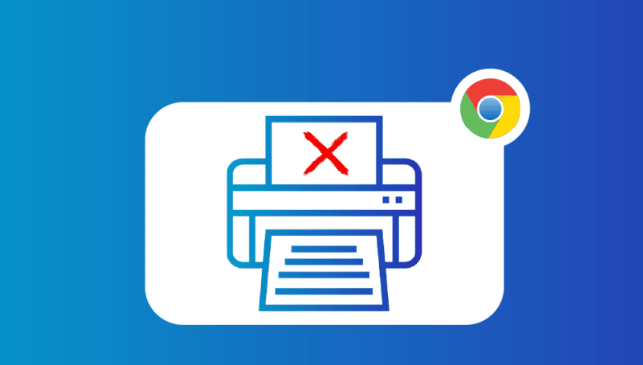详情介绍
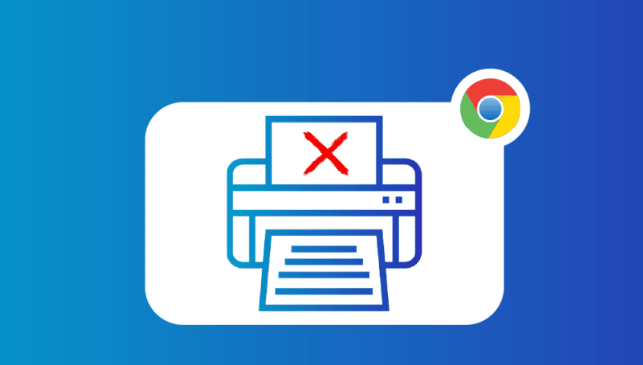
以下是关于谷歌浏览器插件拖动失败常见原因与解决思路的相关内容:
一、常见原因
1. 浏览器安全策略限制:Chrome出于安全考虑,默认情况下可能禁止从某些来源或通过特定方式拖动安装插件。例如,若下载的插件来源不明或未经过官方认证,浏览器可能会阻止其安装。
2. 插件文件损坏:下载过程中可能出现网络中断、存储介质故障等问题,导致插件文件(通常是“.crx”格式)损坏,无法正常被浏览器识别和拖动安装。
3. 浏览器版本问题:不同版本的Chrome浏览器对插件安装的支持和处理方式可能存在差异。较新的版本可能更改了插件安装的相关机制,导致旧的安装方法在新版本中失效。
4. 操作系统权限设置:操作系统的安全设置或权限管理可能限制了浏览器对插件安装的操作。例如,在某些企业或公共计算机上,管理员可能设置了严格的安全策略,禁止用户自行安装浏览器插件。
5. 插件与浏览器不兼容:部分插件可能未及时更新以适应Chrome浏览器的最新版本,或者本身存在与浏览器核心功能冲突的问题,从而导致无法拖动安装。
二、解决思路
1. 调整浏览器安全策略:在Chrome浏览器地址栏输入“chrome://flags/”,按回车键进入实验性功能页面。在该页面中搜索“开发者模式”,并将其设置为“启用”。然后重启浏览器,再次尝试拖动插件进行安装。但需注意,开启开发者模式可能会降低浏览器的安全性,安装完成后可根据需要恢复默认设置。
2. 检查插件文件完整性:重新下载插件文件,确保下载过程中网络稳定,文件完整无损。可以通过对比文件大小、哈希值等方式验证文件的完整性。
3. 更新浏览器版本:打开Chrome浏览器,点击右上角的三个点(菜单按钮),选择“帮助”-“关于Google Chrome”。浏览器会自动检查更新,如有新版本,按照提示进行下载安装。更新后再次尝试拖动安装插件,看是否问题得到解决。
4. 修改操作系统权限设置:在Windows系统中,右键点击Chrome浏览器的快捷方式,选择“属性”,在“兼容性”选项卡中,勾选“以管理员身份运行此程序”,然后点击“确定”。在Mac系统中,可通过“系统偏好设置”-“安全性与隐私”中,给予Chrome浏览器必要的权限。
5. 查找兼容的插件版本:访问插件的官方网站或开发者社区,查找是否有针对当前Chrome浏览器版本的兼容插件。如果有,下载并尝试安装该版本。
6. 使用开发者模式安装:在Chrome浏览器地址栏输入“chrome://extensions/”,按回车键进入扩展程序管理页面。打开右上角的“开发者模式”,然后将插件文件直接拖动到该页面中进行安装。但这种方式安装的插件可能无法获得与官方商店安装相同的自动更新等功能,且存在一定的安全风险,需谨慎使用。